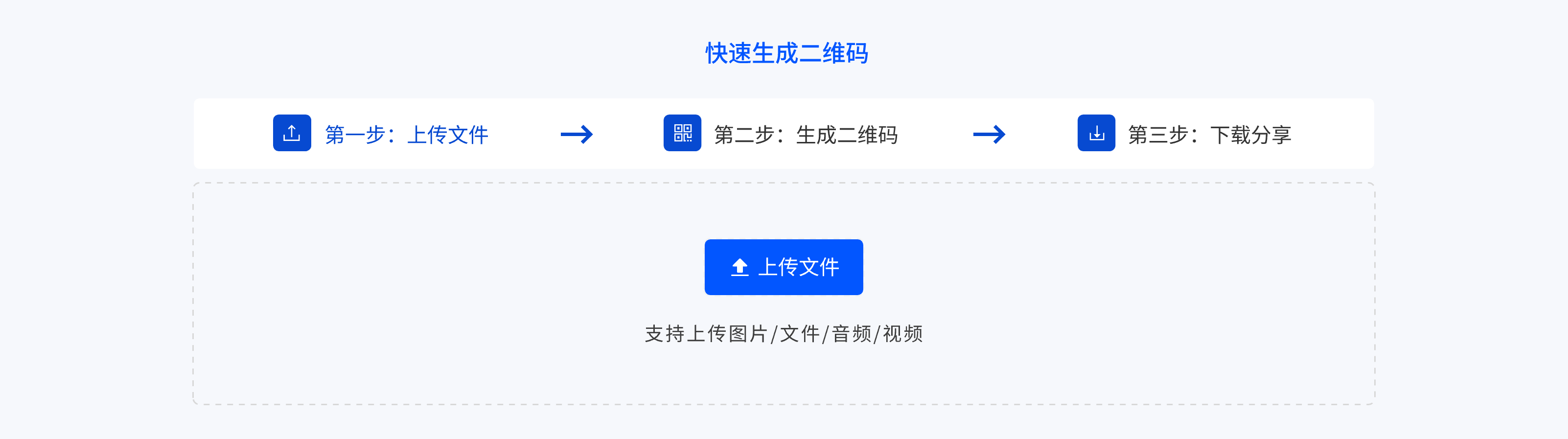联系客服
微信:

电话:17686600573
邮箱:bd@duoleta.com
工作时间:09:00-19:00
非工作时间欢迎使用微信或邮箱与我们联系
多乐塔公众号

关注【多乐塔】公众号,可在微信中接收通知内容
多乐塔小程序

作者:多乐塔二维码更新时间:2025-12-18 12:34:14浏览量:128
在多乐塔二维码平台上,企业官网链接、微信公众号文章以及PDF文件都可以轻松转化为二维码。扫描这些二维码,用户即可在线预览PDF内容,操作简便。若文件内容较为敏感,还可设置查看密码,确保只有输入正确密码的用户才能访问文件内容。 无论是公司内部的活动计划书、企业介绍,还是产品说明书,都可以通过多乐塔二维码平台生成具有个性化设计的PDF二维码。 在制作PDF二维码前,有几个关键点需要注意: 第一,每个PDF文件二维码的大小都有限制,具体大小限制依据所选套餐的不同而有所差异。详情可在平台官网查看各套餐的文件大小限制。 第二,PDF文件二维码功能属于付费服务。 接下来,我们将一起探索如何在多乐塔二维码平台制作PDF二维码。 (1)登录多乐塔二维码生成器平台 www.duoleta.com 推荐使用电脑端登录平台进行操作,体验更佳。已有账号的用户可直接登录,未注册用户需先完成注册流程。 (2)选择“文件”生码选项 从本地上传pdf文件 (3)美化PDF二维码 在此步骤中,您可以为PDF二维码添加个性化设计,如上传企业标识、选择配色方案、添加边框及说明文字等。确保二维码图案与背景颜色对比鲜明,以提升扫描识别率。 (4)扫描测试/下载 PDF二维码制作完成后,建议先进行扫描测试,确保内容无误后即可下载使用。您可选择下载PNG或SVG格式的二维码图片,后者更适合用于设计软件及打印场景。 PDF二维码制作完成后,您还可以在后台进行以下设置: 这些设置均可在多乐塔二维码平台后台完成。通过官网首页右上角【进入控制台】-左侧列表点击【二维码】就可以进入后台二维码管理页面,找到刚才生成的文件码,点击后方的【更多】-【设置】就可对二维码进行相关设置。 第一,设置查看密码 为二维码添加查看密码,确保只有输入正确密码的用户才能访问内容。此密码设置可随时在后台取消。 第二,设置自动失效时间 根据需求,可设置二维码在未来某个时间点自动失效。 第三,设置扫码后直接查看文件内容 该功能仅支持单个pdf文件生码时,启用此功能后,扫码查看时就可直接看到文件内容。 第四,查看二维码扫描数据 由于文件二维码属于动态二维码,您可在后台查看详细的扫描数据,包括扫描时间、位置、设备及数量等,数据以图形形式展示,一目了然。 除了生成PDF二维码外,多乐塔二维码平台还支持将视频、音频、图片、Word、Excel等文件转化为可追踪数据的二维码,操作方法与前述相同。 以上便是今日分享的全部内容。